配置图书馆
本页面介绍如何针对读者服务配置图书馆,包括机构内图书馆之间的服务、转运时间规则、资源共享等。
有关所有主要读者服务文档页面的链接,请见读者服务。
在机构中配置图书馆之间的流通服务
- 通用系统管理员
- 读者服务管理员
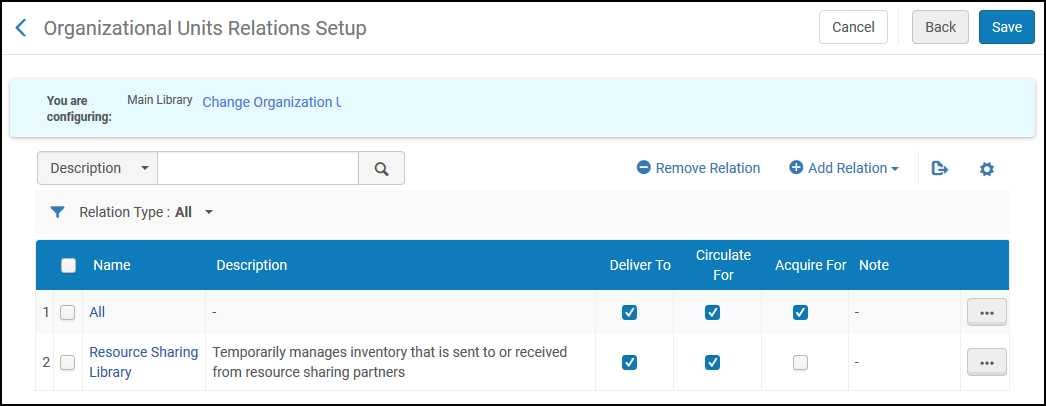
- 添加组织单位关系(见增加组织单位关系)
- 编辑组织单位关系(选择编辑)
- 删除组织单位关系(选择删除)
添加图书馆关系
- 在组织单位关系设置页面(配置菜单>通用>图书馆>关系),选择添加关系。显示添加图书馆关系对话框。
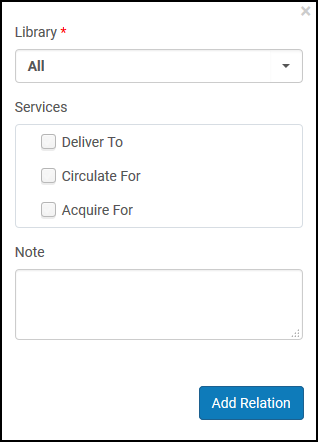 添加图书馆关系对话框如果在创建关系时从图书馆下拉列表中选择“全部”,则此选择仅在创建关系时适用。
添加图书馆关系对话框如果在创建关系时从图书馆下拉列表中选择“全部”,则此选择仅在创建关系时适用。 - 从图书馆下拉列表中,选择将从您正在配置的图书馆中接收服务的图书馆。
- 选择您正在配置的图书馆可以提供给上面选择的图书馆的服务:
- 获取(在图书馆和机构层级均可用)- 您正在配置的图书馆可以获取指定图书馆的单册。这意味着您可以使用配置为订单行所有者的图书馆创建订单行,并且订购的单册可以用于指定的图书馆。
- 流通到(仅在图书馆层级可用) - 您正在配置的图书馆可以归还并借出指定图书馆的单册。如果未选择此选项,并且尝试由不同的图书馆进行借出或归还,则该操作会受到限制。有关限制首选项的更多信息,见配置限制首选项。
- 传送至(仅在图书馆级别可用) - 您正在配置的图书馆能够将请求的单册传递到指定的图书馆。
- 提供自(仅在图书馆级别可用) - 您正在配置的图书馆可以将资源提供给资源共享图书馆。当管理请求(见管理读者服务选项)的读者服务选项时,在资源共享借出请求任务列表页面(见管理资源共享借出请求)和管理资源选项页面的外借请求可用性信息中显示您配置为提供自关系的图书馆。
选择全部服务选项表示配置的图书馆/机构可以为所有图书馆提供服务或从机构的所有图书馆接收服务。如果为服务选择全部,但是单个图书馆具有不同的值,则图书馆的选择将优先。 - 点击添加并关闭关闭对话框。您定义的关系列在组织单位关系设置页面的图书馆关系下方。
配置转运时间规则
- 通用系统管理员
- 读者服务管理员
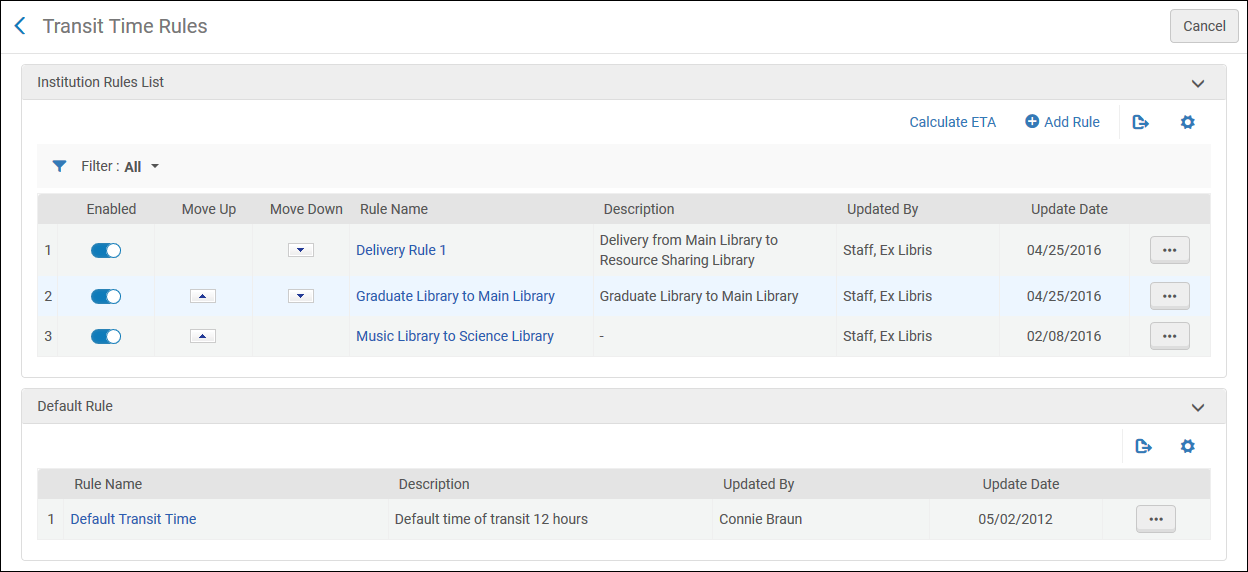
添加转运时间规则
- 在转运时间规则页面(配置菜单>读者服务>图书馆管理>转运时间),点击添加规则。显示转运时间规则编辑器。 如果要创建现有转运时间规则的副本,选择复制。一旦您复制了规则,您可以按需进行修改。
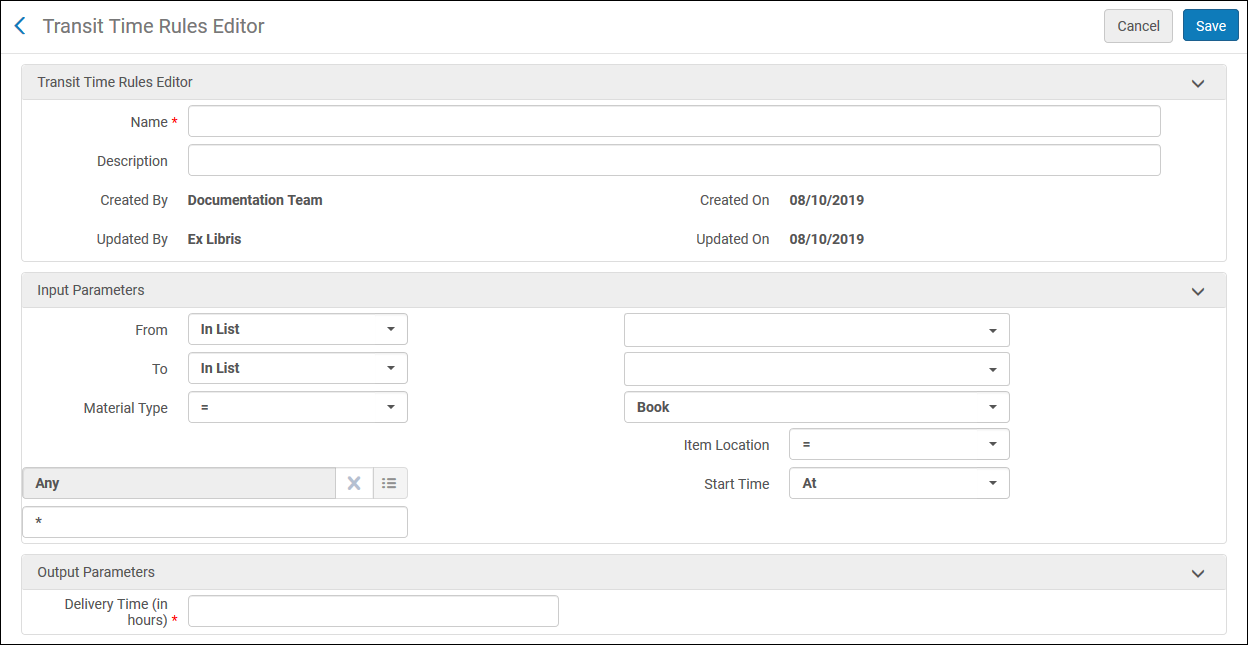 转运时间规则编辑器页面
转运时间规则编辑器页面 - 在转运时间规则编辑器部分中,为新规则指定名称(必需)和说明(可选)。
- 在输入参数部分中,指定运算符并输入以下参数的值:
- 从 – 来源组织单位 - 即转移的单册来自的图书馆或机构。 您可以通过在选择相关值的同时按键盘上的Ctrl来添加要包含在规则中的多个来源组织单位。
- 到 – 目的地 - 即单册将要传递到的图书馆。 到下拉列表仅包含那些与源位置具有交付关系的图书馆。有关读者服务关系的详细信息,见配置读者服务关系。 您可以通过在选择相关值的同时按下键盘上的Ctrl来添加要包含在规则中的多个源组织单位。
- 资料类型– 选择要传递的单册类型。
- 单册位置– 选择来源位置中的纸本位置。
- 开始时间 – 输入单册从来源位置分配到指定目的地的时间。例如,如果早上移动单册所用的时间比下午更长,您可以制定一条“开始时间在12:00之后”的规则,并制定另一条“开始时间在12:00之前”的规则。 与已经扫描并因此知道其转运时间的单册不同,系统无法通过已知的扫描时间来计算最接近的单册以履行请求。因此,当系统计算出可用于履行请求的最接近复本时(见从书架取书),它使用没有开始时间的规则,即将开始时间设置为“在*”。
- 从 – 来源组织单位 - 即转移的单册来自的图书馆或机构。
- 在输出参数部分:
- 传递时间(小时) - 当满足特定输入参数时传递单册的时间。
- 用于计算预约请求取书传递 - 对考虑用于不同校区请求的单册选择该复选框。仅在配置了从和到图书馆字段且资料类型字段为任意时显示该复选框。默认情况下,不选定复选框。
- Alma尝试在与取书位置相同校区的其他图书馆中查找资源。
- 如果在相同校区内未找到资源、校区的不同位置有多个资源、或者未定义校区,Alma检查转运时间规则。如果该资源存在规则且选定了用于预约请求取书计算复选框,Alma选择该资源。
- 如果多个资源有转运时间规则,选择转运时间最短的馆藏。
从和到图书馆为位置计算的转运时间规则的仅有输入参数。
- 选择保存。您定义的规则列在转运时间规则页面的规则列表底部。
计算资源到达的估计时间
- 在转运时间规则页面(配置菜单>读者服务>图书馆管理>转运时间),点击计算ETA。选择计算ETA页面。
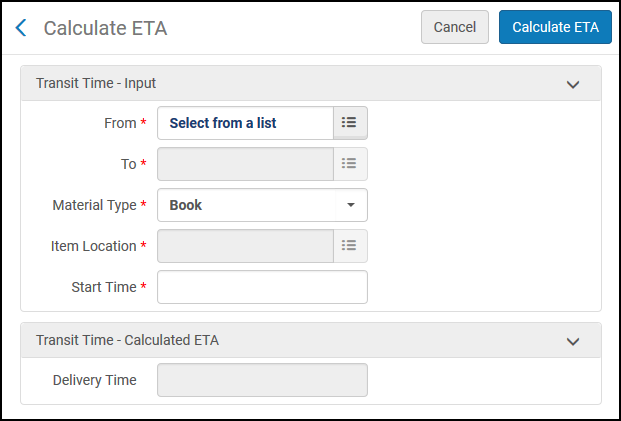 计算ETA页面
计算ETA页面 - 在转运时间 - 输入部分,输入计算的输入参数。有关输入参数的详细信息,请参阅添加转运时间规则中的步骤3。
- 选择计算ETA。计算的ETA显示在运送时间字段。
配置没有转运重新上架规则
- 通用系统管理员
- 读者服务管理员
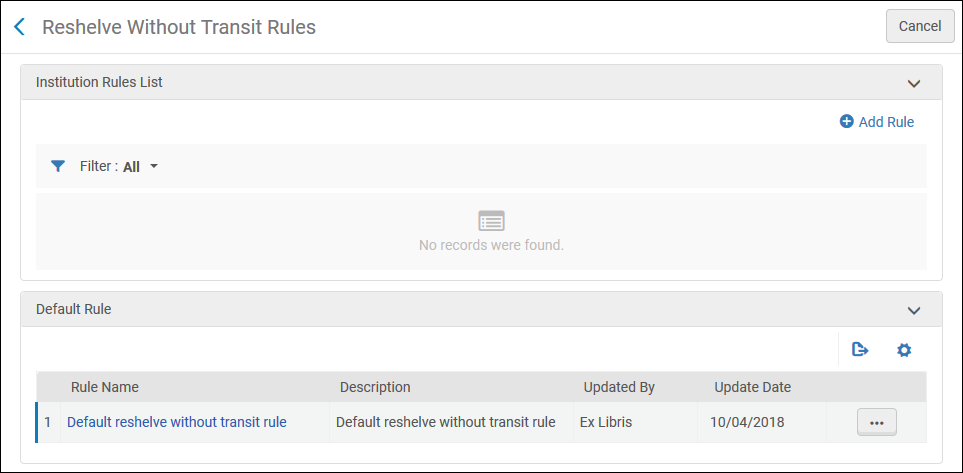
- 添加没有转运重新上架规则(见添加没有转运重新上架规则)
- 编辑没有转运重新上架规则(选择编辑)
- 删除没有转运重新上架规则(选择删除)
- 编辑默认没有转运重新上架规则(对默认规则选择编辑)
- 启用或禁用没有转运重新上架规则
- 按需上下移动没有转运重新上架规则。规则列表中的规则的顺序非常重要,因为Alma应用其输入参数满足的第一个(启用的)规则。
添加没有转运重新上架规则
- 在没有转运规则的重新上架页面(配置菜单>读者服务>图书馆管理>没有转运规则的重新上架),点击添加规则。没有转运规则的重新上架编辑器显示。 如果要创建现有没有转运重新上架规则的复本,选择复制。一旦您复制了规则,您可以按需进行修改。
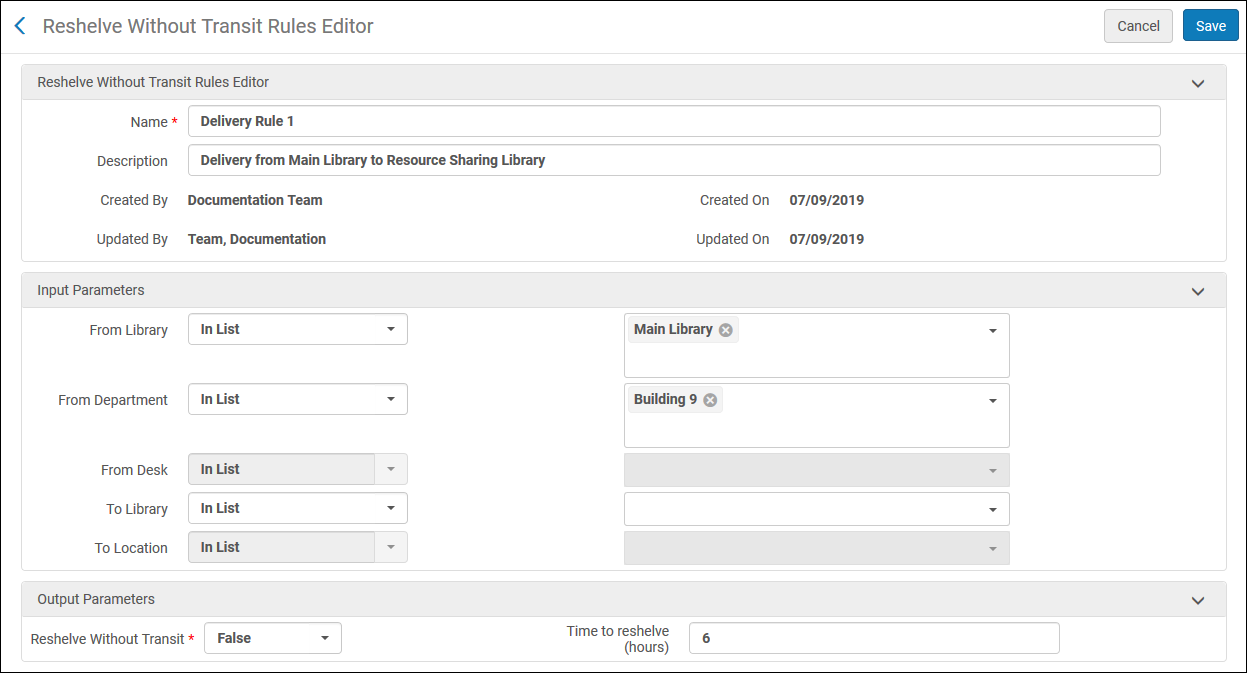 没有转运规则的重新上架编辑器页面
没有转运规则的重新上架编辑器页面 -
在没有转运规则的重新上架编辑器部分中,为新规则指定名称(必需)和说明(可选)。
-
在输入参数部分中,指定运算符并输入以下参数的值。对于全部输入参数,可以选择多项:
-
从图书馆 - 来源 - 即,发送单册的图书馆。选择运算符(In List或Not In List)以及一个或多个机构的图书馆。
-
从部门 - 选择运算符(In List或Not In List)以及部门。如果在从图书馆中选择了一个图书馆,显示该图书馆的所有部门。如果未在从图书馆中选择图书馆,显示机构的所有部门。如果在从图书馆中选择了两个或更多的图书馆,字段禁用且无法选择部门。
-
从流通台 - 选择运算符(In List或Not In List)以及流通台。如果在从图书馆中选择了一个图书馆,显示该图书馆的所有流通台。如果在从图书馆中选择了两个或更多的图书馆,字段禁用且无法选择流通台。
-
到图书馆 - 目的地 - 即单册将传递到的图书馆。选择运算符(In List或Not In List)以及一个或多个机构的图书馆。
-
到位置 - 该字段默认禁用。如果在到图书馆字段中选择了单个图书馆,选择运算符(In List或Not In List)和一个或多个选定图书馆的位置。
-
-
在输出参数部分,指定以下参数:
-
重新上架不转运 - 选择True将规则设置为当特定输入参数满足时不转运直接重新上架单册。对全部单册选择False以通过转运上架。
-
重新上架时间(小时) - 指定在单册归还后至返回架上的时间。在这段时间内,Alma和Primo会告诉读者和图书馆员,单册可用且正在等待重新上架。该段时间之后,状态会显示单册已在架。
观看重新上架单册时间视频(2:07min)。
-
- 选择保存。您定义的规则列在没有转运规则的重新上架页面的规则列表底部。
当单册扫描进非所属图书馆的位置时,Alma检查这些规则。如果在单册的当前位置和目的地直接没有转运关系,单册设置为转运中。否则,设置为单册就位。
配置资源共享图书馆参数
- 通用系统管理员
配置SIP2还书箱规则
- 通用系统管理员
- 读者服务管理员
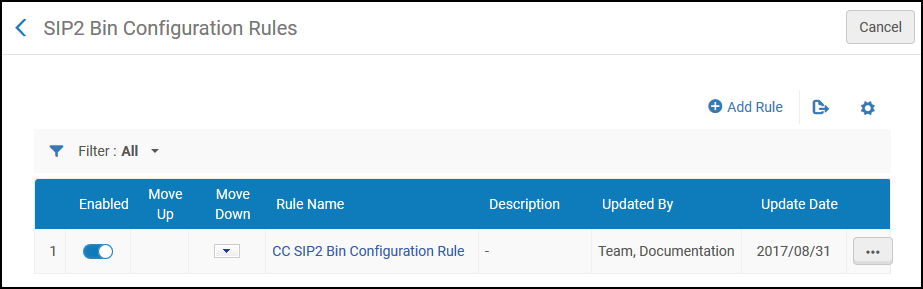
- 添加SIP2还书箱配置规则(见添加SIP2还书箱配置规则)
- 编辑SIP2还书箱配置(选择编辑)
- 删除SIP2还书箱配置(选择删除)
- 启用或禁用SIP2还书箱配置规则
添加SIP2还书箱配置规则
- 在SIP2还书箱配置规则页面(配置菜单>读者服务>图书馆管理> SIP2还书箱配置),点击添加规则。显示SIP2还书箱配置页面。 如果要创建SIP2 bin配置规则的复本,选择复制。一旦您复制了规则,您可以按需进行修改。
- 在输入参数部分上方,输入SIP2还书箱配置规则的名称和描述。
- 在输入参数部分中,指定输入参数(名称,操作员和值)的组件。如下为一组输入参数:Library=ArtLibrary。 可用的名称字段值(即确定SIP2还书箱配置规则何时生效的条件)及其各自的值如下表所示:
SIP2还书箱配置规则 - 输入参数值 名称 值 目的地图书馆 该机构的图书馆。关于添加图书馆的详情,见配置机构及其图书馆。 目的地流通台 流通台。有关配置流通台的详细信息,见配置流通台。 目的地服务部门 机构内的部门,如工作单部门和数字化部门。有关配置工作单部门的详细信息,见配置工作单部门。 从索书号 当单册的索书号大于指定的值时,指定的规则生效。 已被请求 指示资源是否已被请求(是或否)。 字典序 来自索书号 当单册的索书号为 字典序(即按字母顺序)大于指定值时,指定的规则生效。例如,2 > 10 > 1为字典序。 字典序 到索书号 当单册的索书号为 字典序(即按字母顺序)小于指定值时,指定的规则生效。例如,1 < 10 < 2为字典序。 重新上架单册位置 您想要重新上架单册的机构内的图书馆。有关添加图书馆的详细信息,见配置图书馆。 自助借还流通台 要执行自助借还的流通台。有关将自助借还机与流通台相关联的详细信息,见自助借还机。 到索书号 当单册的索书号小于指定的值时,指定的规则生效。 - 选择添加参数。输入参数集添加到SIP2还书箱配置规则的参数列表中。
- 重复上述两个步骤,为规则添加所有必需的参数。 必须满足所有输入参数才能应用规则。
- 在输出参数部分中,输入还书箱号码 - 自助服务机器放置单册的还书箱编号。确保这里的号码与SIP2机器上配置的还书箱号码一致。
- 点击保存存储新规则。规则显示在SIP2还书箱配置规则页面。
- 如果您定义了多个规则,使用上移和下移箭头设置规则的顺序。规则的顺序很重要,因为系统将应用第一个(而且只有第一个)适当的启用规则。

